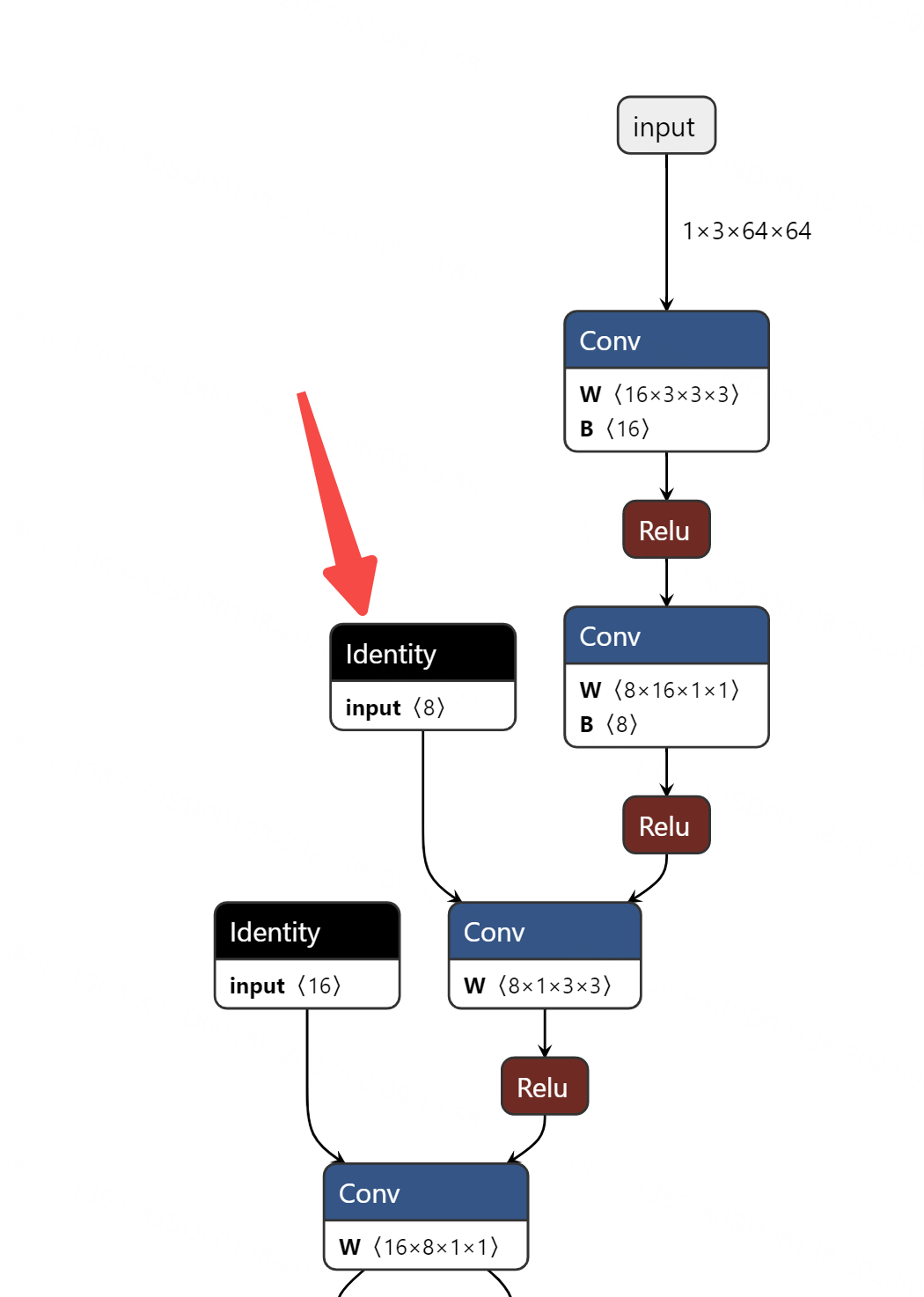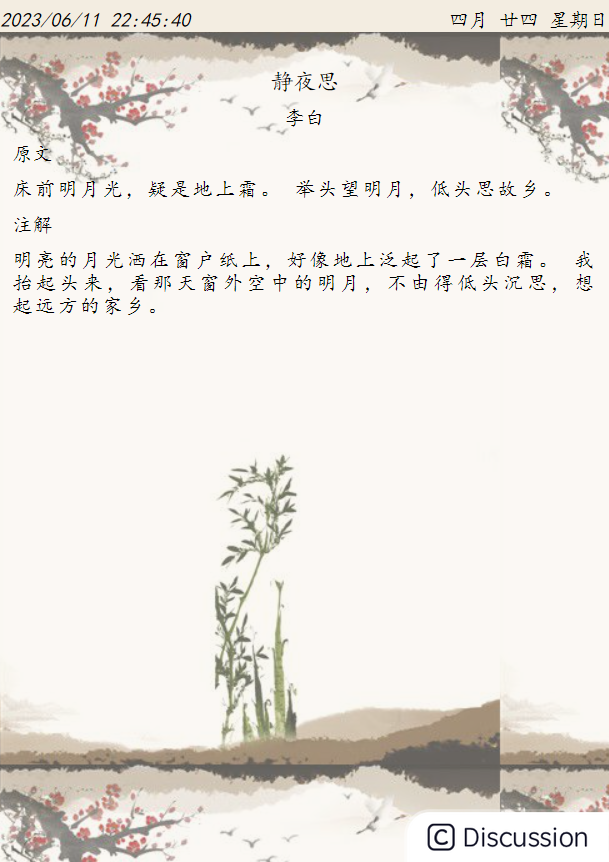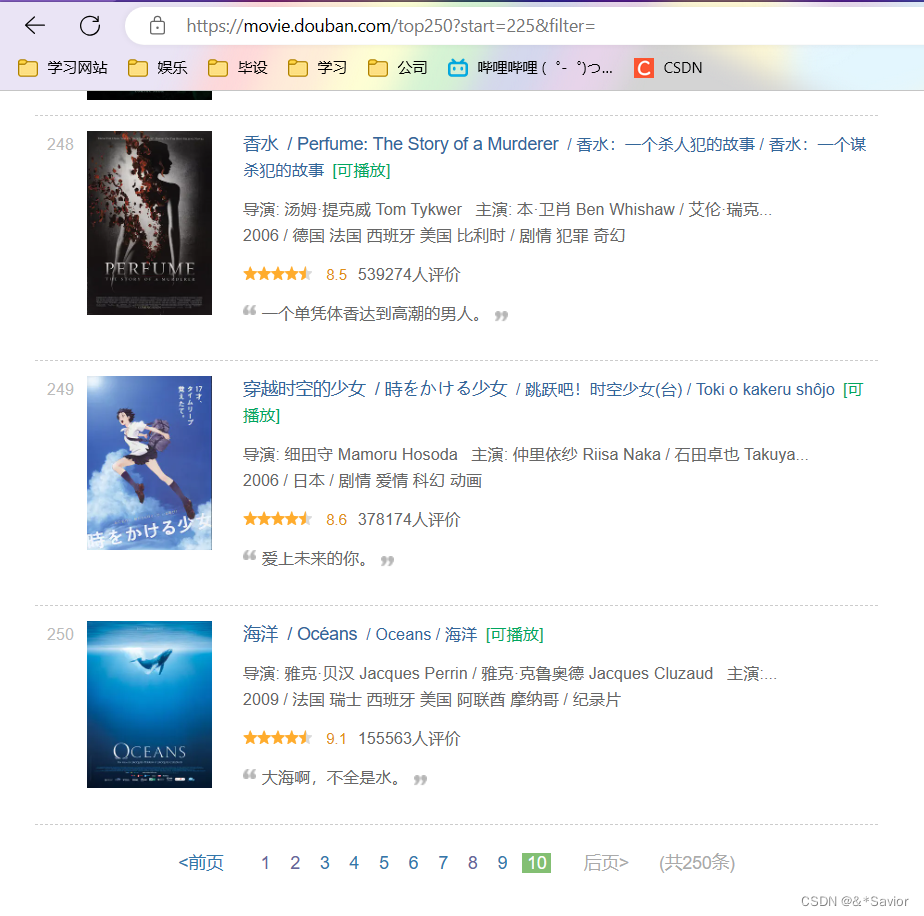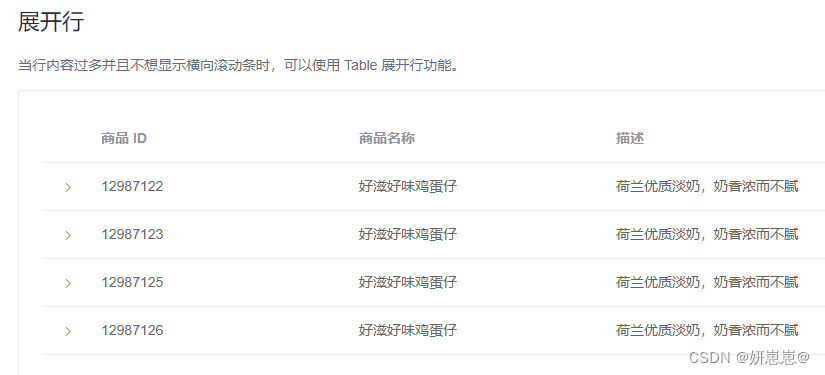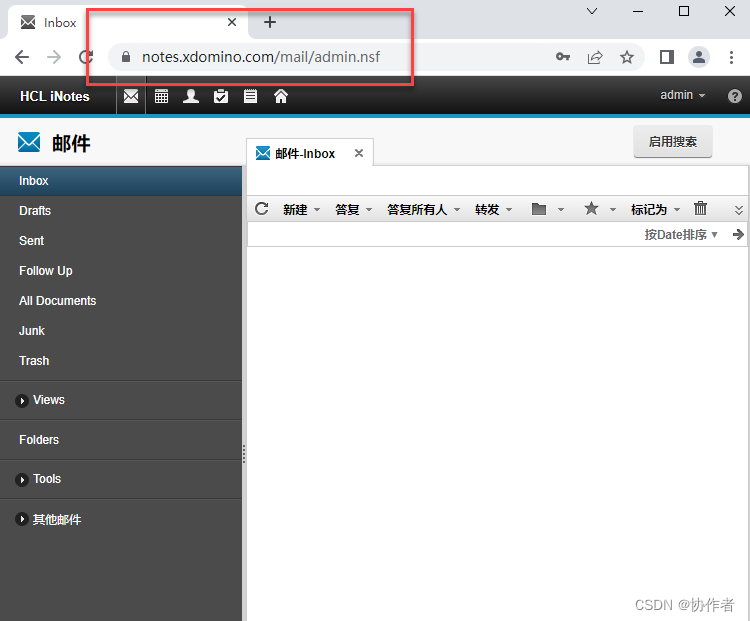1.创建数据库
1) 由于开发环境,测试环境, 生产环境用的一个portal,所以只需要创建ApolloConfigDB数据库
2) 创建后如下图:
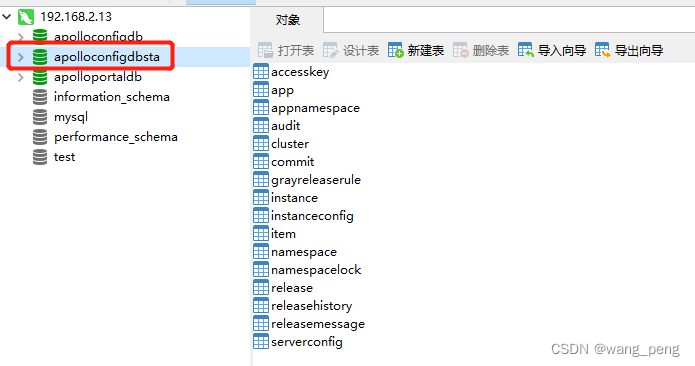
2.部署服务apollo-adminservice,apollo-configservice
1) 分别修改两个服务下的数据库配置文件:/config/application-github.properties
# DataSource
spring.datasource.url = jdbc:mysql://192.168.2.13:3306/ApolloConfigDBSta?characterEncoding=utf8&serverTimezone=UTC
spring.datasource.username = root
spring.datasource.password = mysql2) 上传服务文件

3) 在windows上创建三个批处理文件,修改权限,启动,关闭
4) 修改权限bat文件,chmod777.bat
#!/bin/bash
chmod 777 /usr/local/apollo/apollo-configservice/scripts/shutdown.sh
chmod 777 /usr/local/apollo/apollo-configservice/scripts/startup.sh
chmod 777 /usr/local/apollo/apollo-adminservice/scripts/shutdown.sh
chmod 777 /usr/local/apollo/apollo-adminservice/scripts/startup.sh
5) 启动服务bat文件 startup.sh
#!/bin/bash
/usr/local/apollo/apollo-configservice/scripts/startup.sh
/usr/local/apollo/apollo-adminservice/scripts/startup.sh
6) 关闭服务bat文件 shutdown.sh
#!/bin/bash
/usr/local/apollo/apollo-configservice/scripts/shutdown.sh
/usr/local/apollo/apollo-adminservice/scripts/shutdown.sh
7) 上传批处理文件
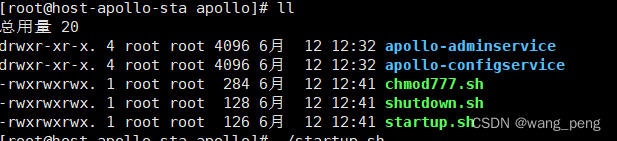
8) 安装java+8
9) 执行批处理文件
chmod 777 chmod777.sh
chmod 777 shutdown.sh
chmod 777 startup.sh
./chmod777.bat
./startup.sh
10) 查看是否启动成功
ps -ef | grep 8080
3.修改Eureka地址
1) 添加sta参数,1.8版本需要在apolloportaldb数据库中执行
update serverconfig set value= 'dev,fat' where id = 1
2) 修改apollo-portal\config\apollo-env.properties文件
dev.meta=http://192.168.3.14:8080
fat.meta=http://192.168.3.15:8080
5.重新启动 apollo-portal/scripts/startup.sh
1) 测试时可以关掉服务器防火墙
2) 最后如下图:
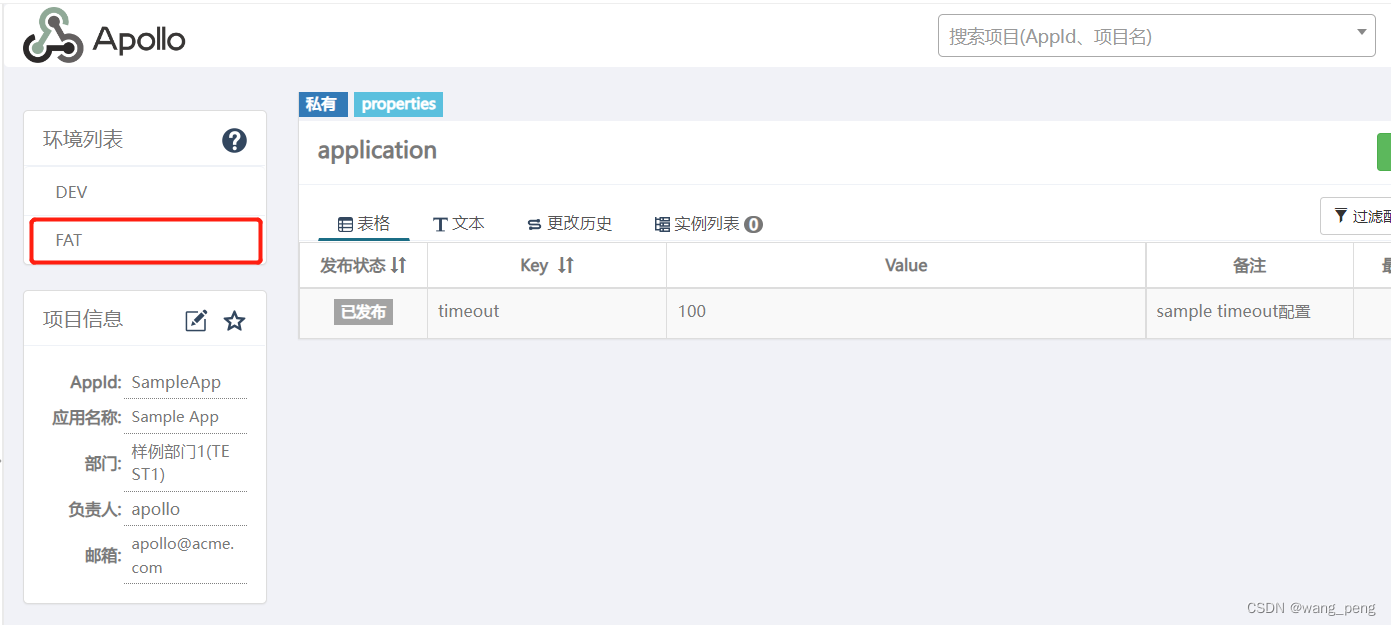
3)
6..NetCore添加配置文件
1) 多环境下,.net core需要添加多配置文件如下图:
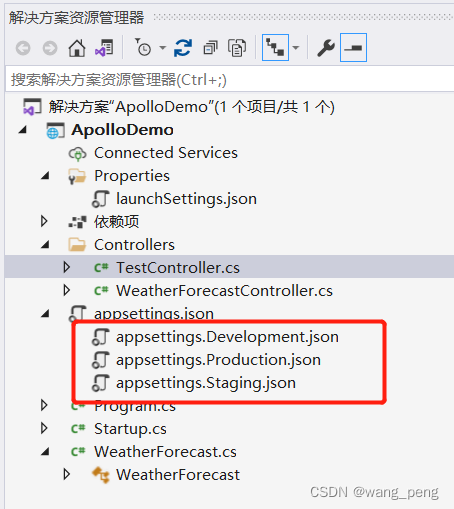
2) 内容区别就是MetaServer
{
"apollo": {
"AppId": "SampleApp", //AppId
"MetaServer": "http://192.168.3.14:8080" // Eureka地址
},
}
3) Development:开发环境; Production:生产环境; Staging: 测试环境
7.添加环境变量
1) 程序会根据环境变量ASPNETCORE_ENVIRONMENT动态读取相应的文件
2) windows下如图,这是测试环境:
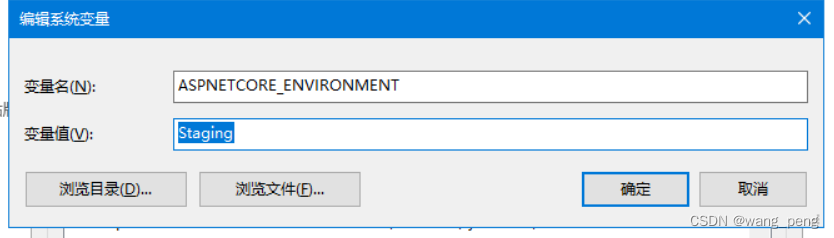
8.程序测试:
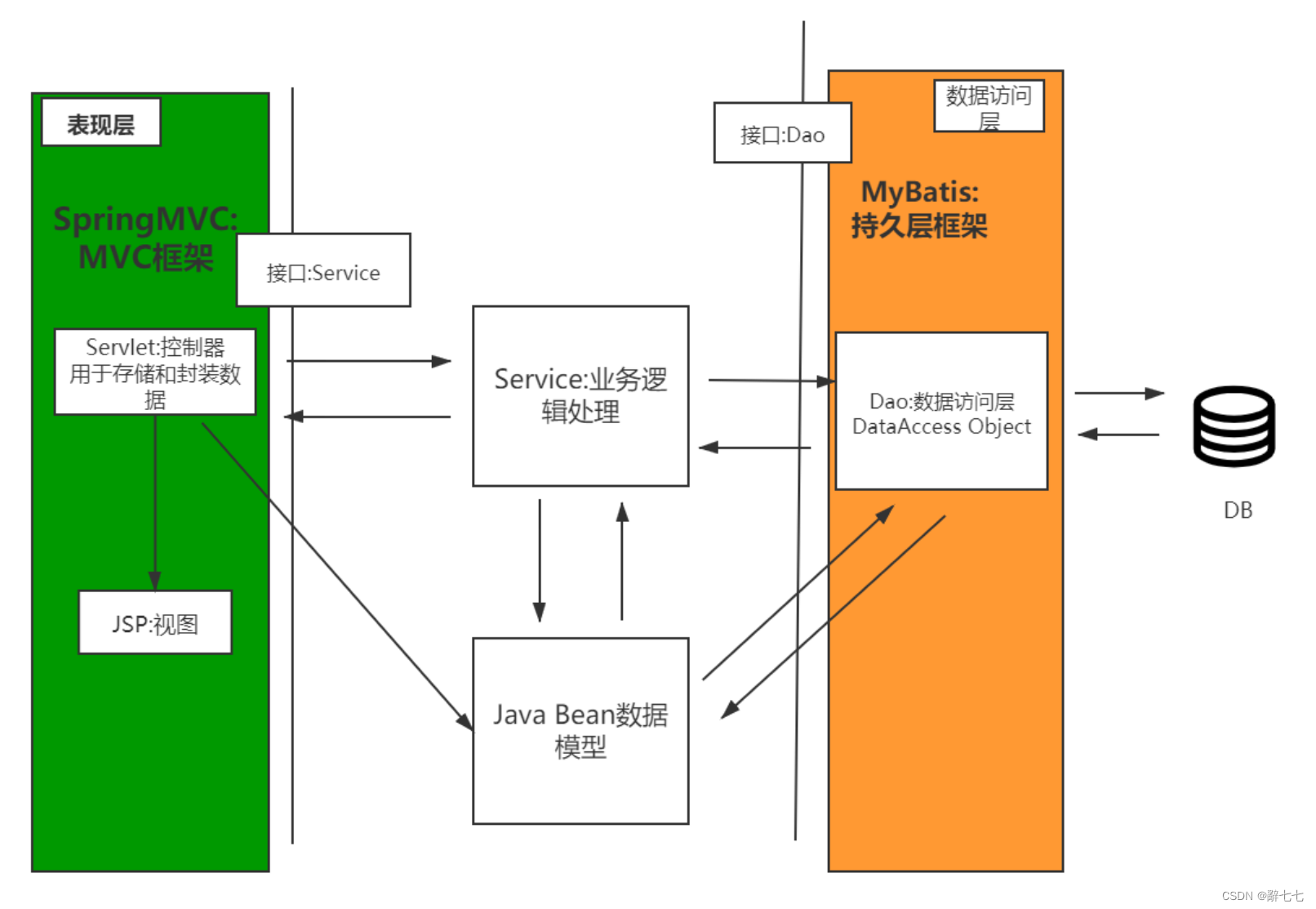

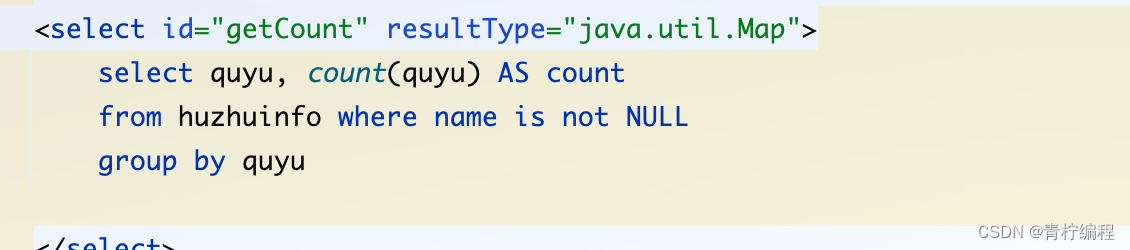
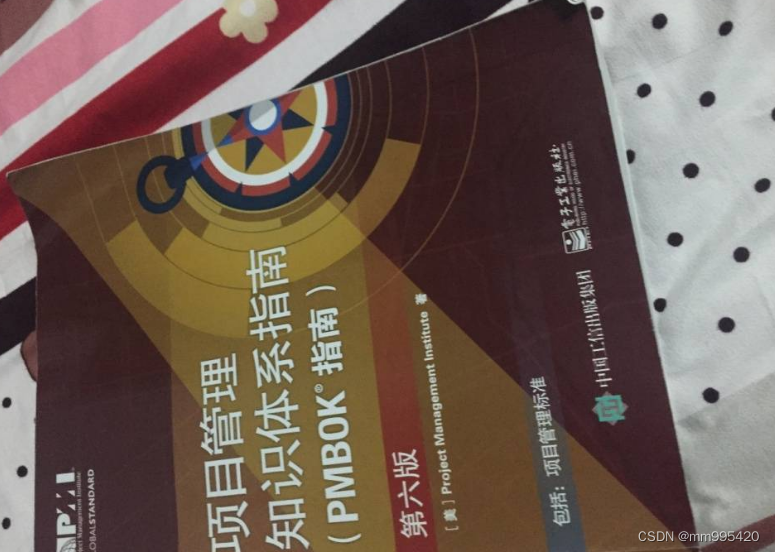
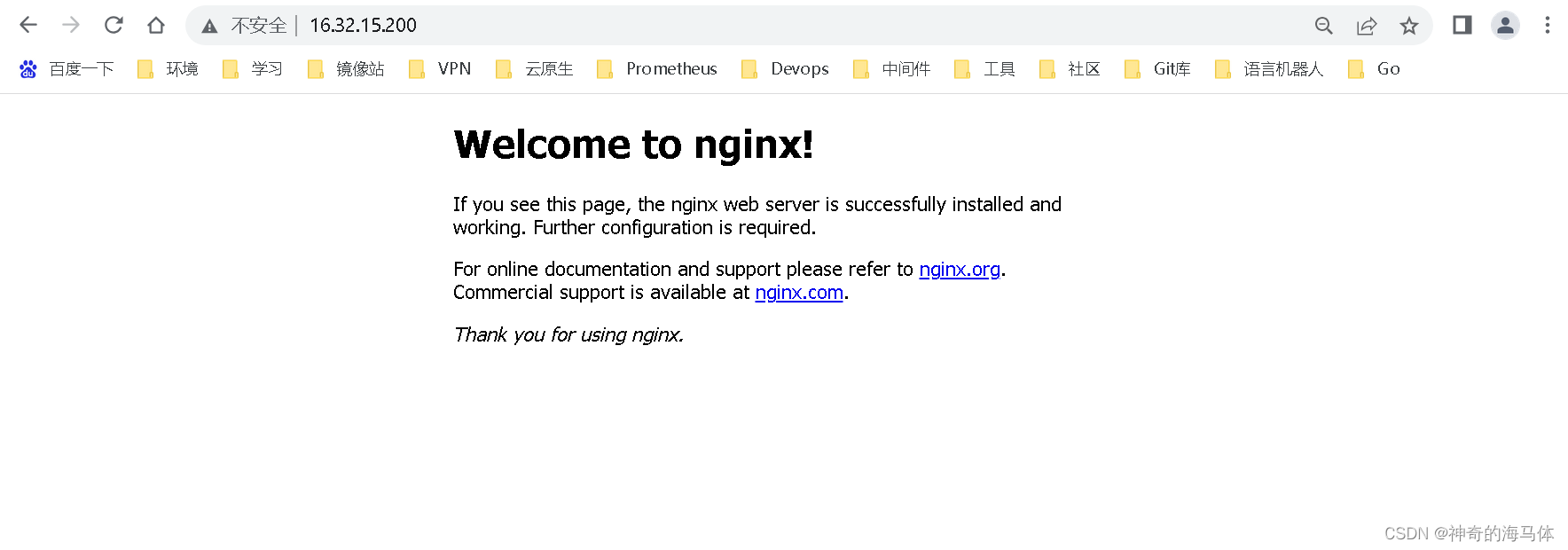
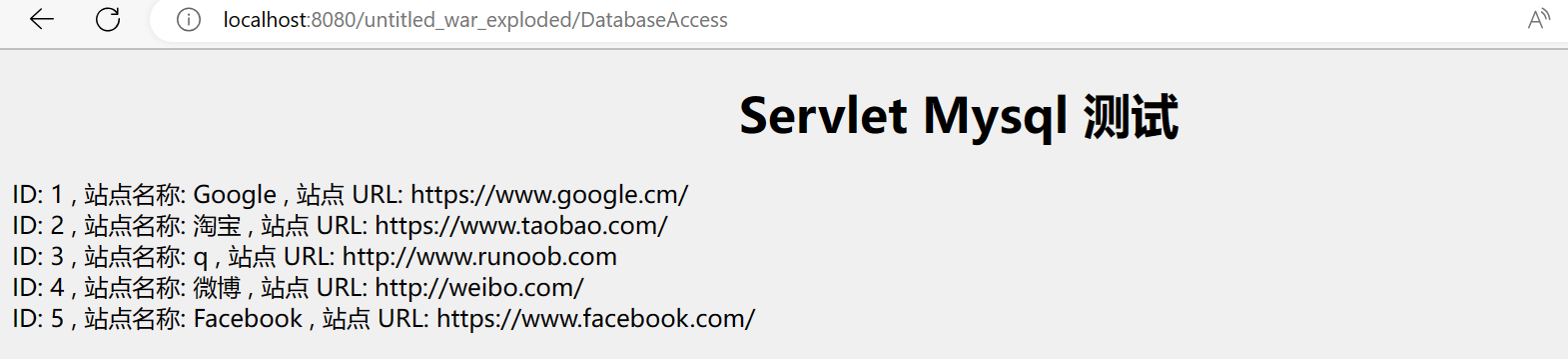
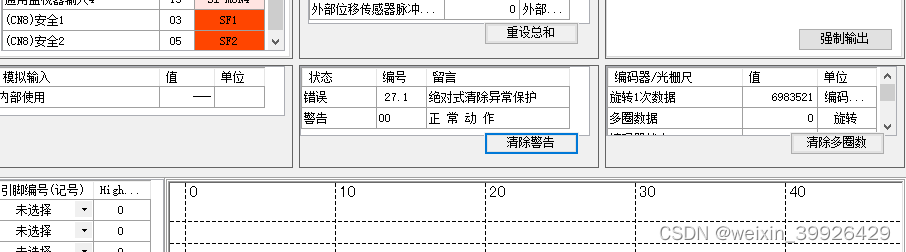

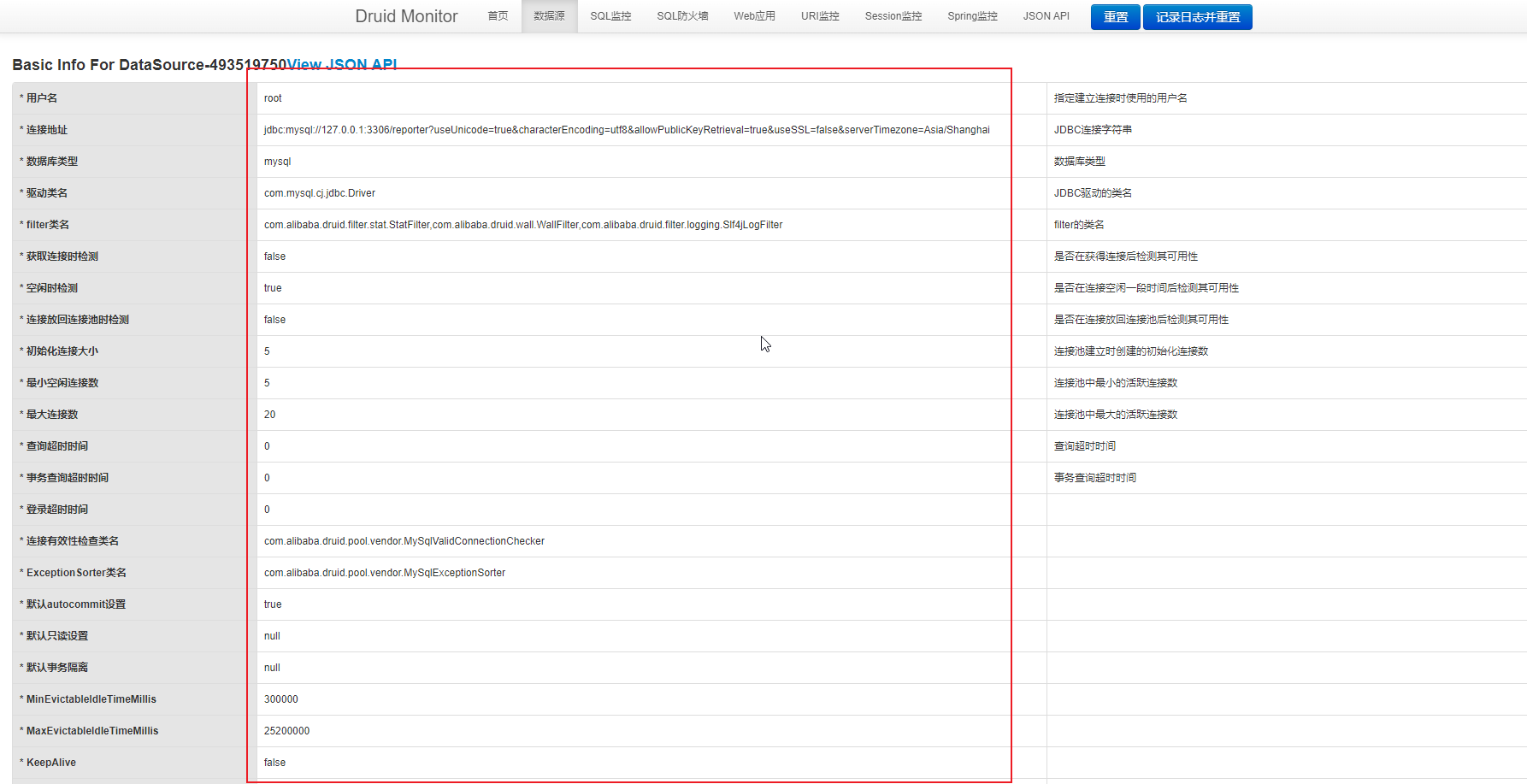

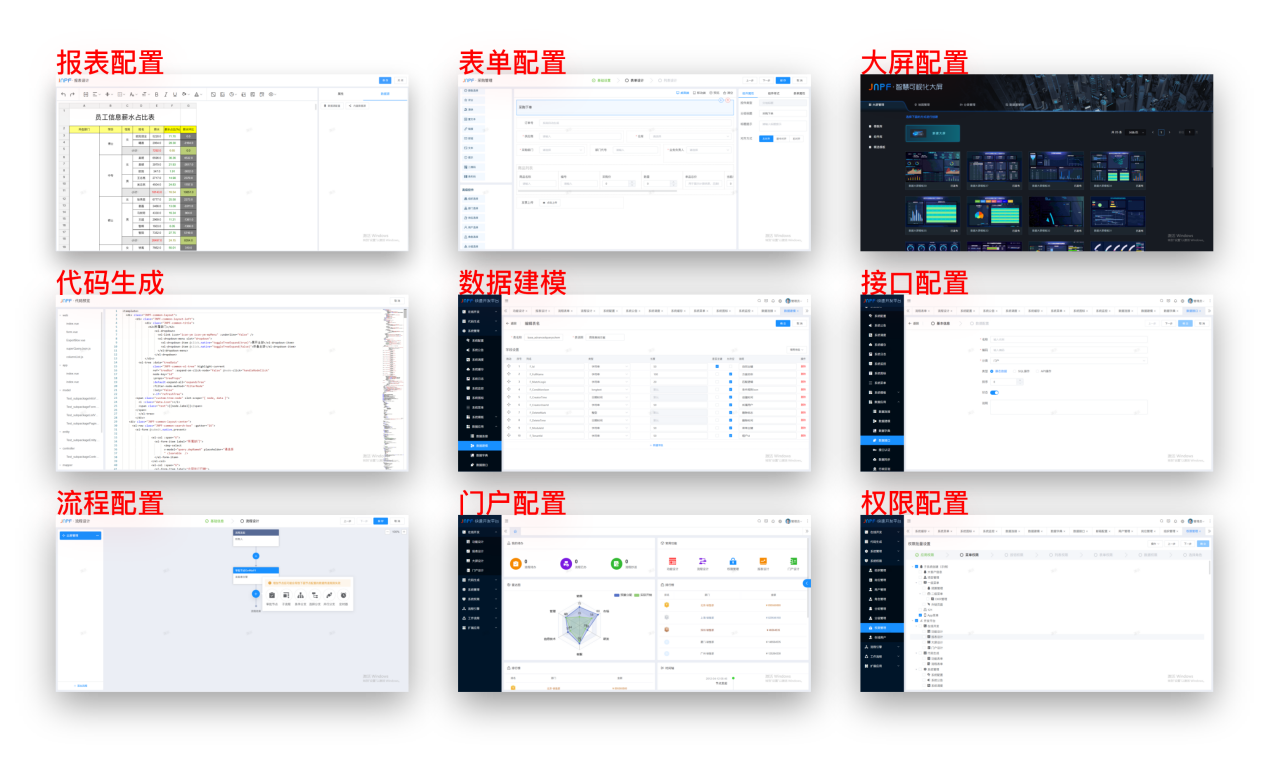

![[NOIP2012 提高组] 借教室](https://img-blog.csdnimg.cn/656c6ff7839c415bb0dda6d515c9e85a.png)